
Самостоятельное подключение глонасс (gps) трекера Arnavi 5 (DTM C0) к онлайн системам мониторинга автотранспорта Wialon hosting и Gelios hosting
Уважаемые читатели! В данной статье я расскажу, как самостоятельно подключить онлайн глонасс (gps) трекер Arnavi 5 (DTM C0) к онлайн системам мониторинга автотранспорта Wialon hosting и Gelios hosting. Сначала следует подсоединить прибор контроля автотранспорта к системе питания ТС.
Для этого необходимо как минимум подключить:
- «минус питания» (первый контакт),
- «плюс питания» (тринадцатый контакт),
- «зажигание» (шестнадцатый контакт).
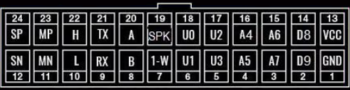
«Минус питания» подключается непосредственно к корпусу ТС (при необходимости можно подсоединить к минусовой клемме аккумулятора). «Плюс питания» подключаем к проводке ТС, где есть постоянное напряжение бортовой сети через дополнительно установленный предохранитель 2 Aмпера (при необходимости можно подключить к плюсовой клемме аккумулятора). «Зажигание» подключается к проводу, на котором появляется напряжение бортовой сети при включении зажигания ТС.
Перед тем, как вставить подключенный жгут проводов прибора в разъём, необходимо установить хотя бы одну sim-карту. Для этого нужно с боков поддеть крышку прибора. После снятия верхней крышки откроется место для монтажа двух sim-карт, которые следует установить (при отключенном внутреннем АКБ) контактами к плате прибора и косым срезом к боковине (можно только одну sim-карту), затем подключить внутренний АКБ, далее крышку можно защелкнуть на место. Затем нужно подключить антенны, заранее установленные в ТС, и фишку жгута в разъём до фиксации.
Теперь нам понадобится мобильный компьютер с установленным Windows, а также шнур USB-mini-USB для программирования устройства контроля транспорта (тестировалось в Windows 7 64bit). Для начала надо скачать драйвер «USB_driver_AN4.exe» (в zip архиве) и установить, если его нет в диспетчере устройств. После подключения прибора к компьютеру не все драйвера установятся, и в диспетчере устройств отобразится «Composite MSC CD» с восклицательным знаком.
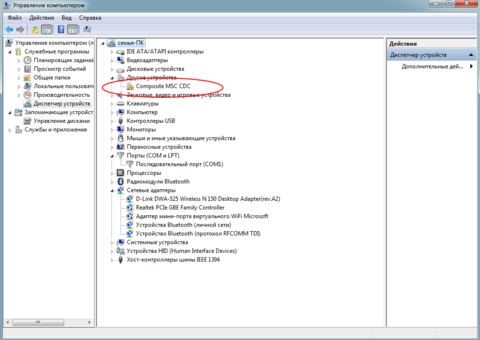
После необходимо скачать «ArnaviConfiguratorOnlineInstaller.exe (в zip)» и установить его. Подробно об установке конфигуратора можно прочесть в статье по самостоятельной настройке Arnavi 4.
На странице «Подключение трекера Arnavi Integral 4» вы можете ознакомиться с функционалом нового конфигуратора, в котором для удобства быстрой настройки можно использовать файлы конфигурации: «Arnavi 5__Wialon.cfg»;
«Arnavi 5__Gelios.cfg» или
Для прошивки использовать файл «5-2.19.dfw» (в zip архиве) (только если прошивка в терминале не меньше 1.57 включительно)
Запускаем конфигуратор из стартового меню Windows.
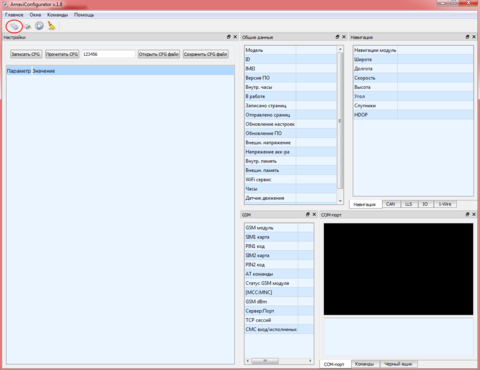
И нажимаем на иконку «Открыть COM порт».
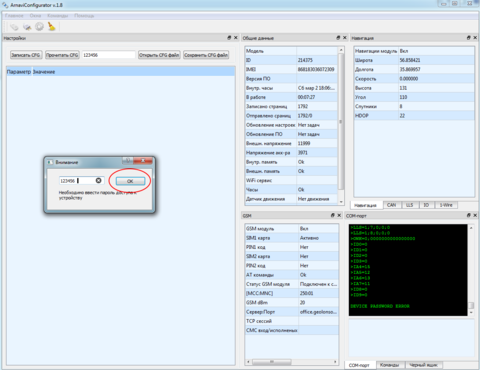
Появится надпись «Конфигурационный файл считан с устройства», а также отобразится IMEI, который можно будет скопировать в систему мониторинга транспорта. Вручную измените настройки, как показано в примерах. Для смены настроек нажимаем дважды в нужном поле, пока не появится курсор:
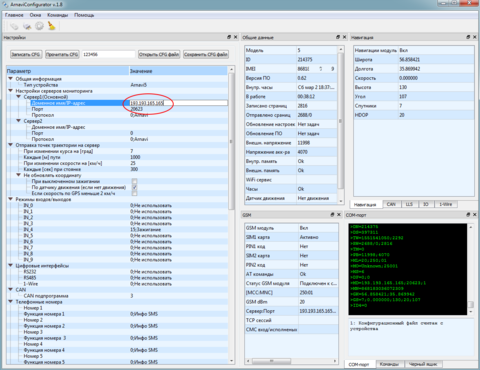
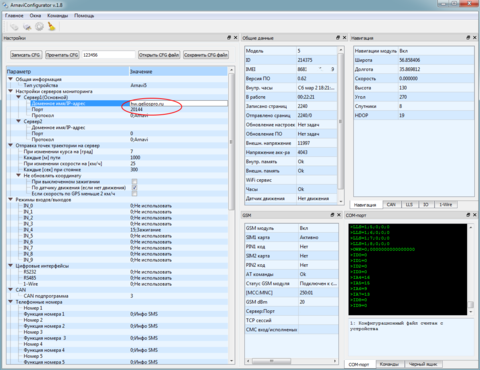
или меню выбора:
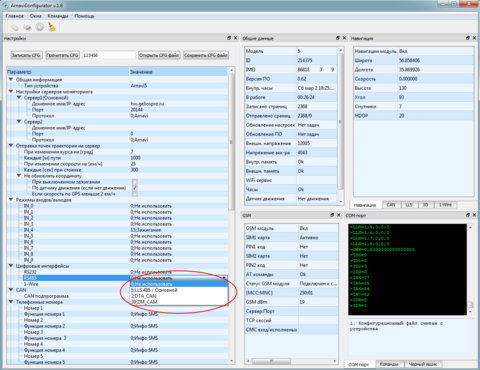
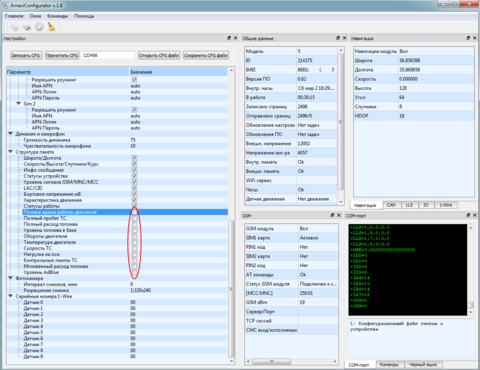
Также для экономии трафика можно убрать ненужные галочки:
Настройки для мобильных операторов можно не прописывать, всё работает в режиме «Авто». Нажимаем «Записать CFG» для сохранения настроек. Для дальнейшего удобства настройки можно сохранить в файл, нажав на кнопку «Сохранить CFG файл» (к сожалению, CFG файлы нельзя скопировать).
Теперь необходимо завести объект глонасс/gps контроля ТС в систему онлайн слежения Wialon. Для этого надо загрузить файл «Образец Arnavi 5 для Wialon hosting.wlp» или «Образец DTM C0 для Wialon hosting.wlp», зайти на вкладку «Объекты» и нажать «Создать из WLP», указать путь к скачанному файлу, сменить IMEI на тот, который указан в Вашем терминале. Остальные настройки сменить по необходимости.
Прибор настроен!!!
Для подключения GPS-терминала на Gelios Hosting необходимо обладать правами администратора или попросить Вашего поставщика услуги создать Вам объект.
Настройки параметров объекта на сервере мониторинга Gelios Hosting:
1) При создании нового объекта в админке укажите тип оборудования: Arnavi 4/5/6/Integral (20144) (Аруснави).
2) По умолчанию создаётся платный объект, для перевода в бесплатный необходимо написать в техподдержку.
3) Пропишите идентификатор - IMEI Вашего устройства (15 цифр).
4) Остальные настройки, исходя из Ваших данных.
5) Настроить датчик «Зажигание», параметр – IN4 (0-выкл, 1-вкл).
Если у Вас нет возможности создавать объекты, то попросите Вашего поставщика услуги настроить для Вас объект.
Надеюсь, данная статья Вам очень помогла!
С уважением, Global-Trace.
И необходимо закрыть окошко:
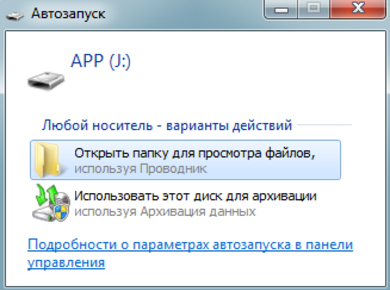
Далее скачать «A5 Драйвер» (в zip архиве) и действовать согласно пошаговой инструкции из этого архива, должен отобразиться com порт, в данном примере: COM31
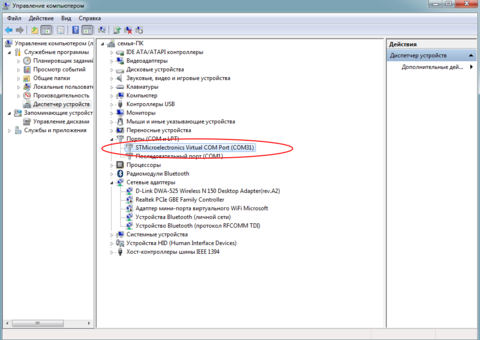
Необходимо ввести пароль устройства (по умолчанию:123456) и нажать «OK».
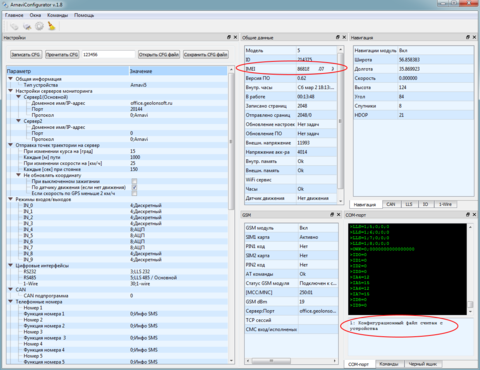
или